Supervisión de Azure Analysis Services
En este artículo se describe:
- Los tipos de datos de supervisión que puede recopilar para este servicio.
- Formas de analizar esos datos.
Nota:
Si ya está familiarizado con este servicio o Azure Monitor y solo quiere saber cómo analizar los datos de supervisión, consulte la sección Analizar cerca del final de este artículo.
Cuando tenga aplicaciones críticas y procesos empresariales que dependan de los recursos de Azure, deberá supervisar y obtener alertas para el sistema. El servicio Azure Monitor recopila y agrega métricas y registros de todos los componentes del sistema. Azure Monitor proporciona una vista de la disponibilidad, el rendimiento y la resistencia, y le notifica los problemas. Puede usar Azure Portal, PowerShell, la CLI de Azure, la API de REST o las bibliotecas cliente para configurar y ver los datos de supervisión.
- Para más información sobre Azure Monitor, consulte la Información general de Azure Monitor.
- Para más información sobre cómo supervisar los recursos de Azure en general, consulte Supervisión de recursos de Azure con Azure Monitor.
Analysis Services también proporciona varios mecanismos de supervisión que no son de Azure Monitor:
- SQL Server Profiler, instalado con SQL Server Management Studio (SSMS), captura datos sobre eventos de proceso del motor, como el inicio de un lote o una transacción, lo que le permite supervisar la actividad del servidor y de la base de datos. Para obtener más información, consulte Supervisar Analysis Services con SQL Server Profiler.
- Los eventos extendidos (xEvents) son un sistema ligero de seguimiento y supervisión del rendimiento que usa pocos recursos del sistema, lo que lo convierte en una herramienta ideal para diagnosticar problemas tanto en servidores de producción como de pruebas. Para más información, vea Supervisar Analysis Services con SQL Server Extended Events.
- Las vistas de administración dinámica (DMV) usan la sintaxis SQL para interfaz de conjuntos de filas de esquema que devuelven metadatos e información de supervisión sobre las instancias del servidor. Para obtener más información, consulte Usar vistas de administración dinámica (DMV) para supervisar Analysis Services.
Tipos de recursos
Azure usa el concepto de tipos de recursos e identificadores para identificar todo el contenido de una suscripción. Los tipos de recursos también forman parte de los identificadores de recursos para cada recurso que se ejecuta en Azure. Por ejemplo, un tipo de recurso para una máquina virtual es Microsoft.Compute/virtualMachines. Para obtener una lista de los servicios y sus tipos de recursos asociados, consulte Proveedores de recursos.
De forma similar, Azure Monitor organiza los datos principales de supervisión en métricas y registros en función de tipos de recursos, que también se denominan espacios de nombres. Hay diferentes métricas y registros disponibles para distintos tipos de recursos. Es posible que el servicio esté asociado a más de un tipo de recurso.
Para obtener más información sobre los tipos de recursos para Analysis Services, consulte Referencia de datos de supervisión de Analysis Services.
Almacenamiento de datos
Para Azure Monitor:
- Los datos de métricas se almacenan en la base de datos de métricas de Azure Monitor.
- Los datos de registro se almacenan en el almacén de registros de Azure Monitor. Log Analytics es una herramienta de Azure Portal que puede hacer consultas en este almacén.
- El registro de actividad de Azure es un almacén independiente con su propia interfaz en Azure Portal.
Opcionalmente, puede enrutar los datos del registro de actividad y las métricas al almacén de registros de Azure Monitor. A continuación, puede usar Log Analytics para consultar los datos y correlacionarlos con otros datos de registro.
Muchos servicios pueden usar la configuración de diagnóstico para enviar datos de métricas y de registro a otras ubicaciones de almacenamiento fuera de Azure Monitor. Algunos ejemplos son Azure Storage, sistemas de asociados hospedados y sistemas de asociados que no son de Azure mediante Event Hubs.
Para obtener información detallada sobre cómo Azure Monitor almacena datos, consulte Plataforma de datos de Azure Monitor.
Métricas de plataforma de Azure Monitor
Azure Monitor proporciona métricas de plataforma para la mayoría de los servicios. Estas son las métricas:
- Se define individualmente para cada espacio de nombres.
- Almacenado en la base de datos de métricas de serie temporal de Azure Monitor.
- Ligero y capaz de admitir alertas casi en tiempo real.
- Se usa para supervisar el rendimiento de un recurso a lo largo del tiempo.
Recopilación: Azure Monitor recopila automáticamente las métricas de la plataforma. No se requiere ninguna configuración.
Enrutamiento: también puede enrutar algunas métricas de la plataforma a registros de Azure Monitor o Log Analytics para poder consultarlas con otros datos de registro. Compruebe el valor Exportación de DS para ver si puede usar una configuración de diagnóstico a fin de enrutar la métrica a registros de Azure Monitor o Log Analytics.
- Para más información, consulta el valor Diagnóstico de métricas.
- A fin de configurar valores de diagnóstico para un servicio, vea Creación de valores de diagnóstico en Azure Monitor.
Para obtener una lista de todas las métricas que es posible recopilar para todos los recursos de Azure Monitor, consulte Métricas admitidas en Azure Monitor.
Para obtener una lista de las métricas disponibles para Analysis Services, consulte Referencia de datos de supervisión de Analysis Services.
Registros de recursos de Azure Monitor
Los registros de recursos proporcionan información sobre las operaciones realizadas por un recurso de Azure. Los registros se generan automáticamente, pero debe enrutarlos a los registros de Azure Monitor para guardarlos o consultarlos. Los registros se organizan en categorías. Un espacio de nombres determinado puede tener varias categorías de registro de recursos.
Recopilación: los registros de recursos no se recopilan ni almacenan hasta que se crea una configuración de diagnóstico y se enrutan los registros a una o varias ubicaciones. Cuando se crea una configuración de diagnóstico, se especifican las categorías de registros que se van a recopilar. Hay varias maneras de crear y mantener la configuración de diagnóstico, como Azure Portal, hacerlo mediante programación o usar Azure Policy.
Enrutamiento: el valor predeterminado sugerido es enrutar los registros de recursos a los registros de Azure Monitor para poder consultarlos con otros datos de registro. También están disponibles otras ubicaciones como Azure Storage, Azure Event Hubs y determinados asociados de supervisión de Microsoft. Para más información, consulte los Registros de recursos de Azure y los Destinos de registro de recursos.
Para obtener información detallada sobre cómo recopilar, almacenar y enrutar registros de recursos, consulte Configuración de diagnóstico en Azure Monitor.
Para obtener una lista de todas las categorías de registro de recursos disponibles en Azure Monitor, consulte Registros de recursos admitidos en Azure Monitor.
Todos los registros de recursos de Azure Monitor tienen los mismos campos de encabezado, seguidos de campos específicos del servicio. El esquema común se describe en Esquema de registros de recursos de Azure Monitor.
- Para conocer las categorías de registro de recursos disponibles, las tablas de Log Analytics asociadas y los esquemas de registros de Analysis Services, consulte Referencia de datos de supervisión de Analysis Services.
Registros de recursos de Analysis Services
Para obtener información sobre cómo configurar el registro de diagnóstico, consulte Configuración del registro de diagnóstico.
Al configurar el registro para Analysis Services, puede seleccionar eventos Motor o Servicio para registrar, o seleccionar AllMetrics para registrar datos de métricas. Para obtener más información, consulte Registros de recursos admitidos para Microsoft.AnalysisServices/servers.
Registro de actividades de Azure
El registro de actividad contiene eventos de nivel de suscripción que realizan el seguimiento de las operaciones de cada recurso de Azure, tal como se ve desde fuera de ese recurso; por ejemplo, crear un recurso o iniciar una máquina virtual.
Recopilación: los eventos del registro de actividad se generan y recopilan automáticamente en un almacén independiente para su visualización en Azure Portal.
Enrutamiento: puedes enviar datos del registro de actividad a los registros de Azure Monitor para poder analizarlos junto con otros datos de registro. También están disponibles otras ubicaciones como Azure Storage, Azure Event Hubs y determinados asociados de supervisión de Microsoft. Para más información sobre cómo enrutar el registro de actividad, consulte Información general del registro de actividad de Azure.
Analizar los datos de supervisión
Hay muchas herramientas para analizar los datos de supervisión.
Herramientas de Azure Monitor
Azure Monitor admite las siguientes herramientas básicas:
Explorador de métricas: una herramienta de Azure Portal que le permite ver y analizar métricas de recursos de Azure. Para obtener más información, consulte Análisis de métricas con el explorador de métricas de Azure Monitor.
Log Analytics, una herramienta de Azure Portal que le permite consultar y analizar datos de registro mediante el lenguaje de consulta Kusto (KQL). Para más información, consulte Introducción a las consultas de registro en Azure Monitor.
El registro de actividad: que tiene una interfaz de usuario en Azure Portal para visualización y búsquedas básicas. Para realizar un análisis más detallado, debe enrutar los datos a los registros de Azure Monitor y ejecutar consultas más complejas en Log Analytics.
Entre las herramientas que permiten una visualización más compleja se incluyen:
- Paneles que permiten combinar diferentes tipos de datos en un único panel de Azure Portal.
- Libros: informes personalizables que se pueden crear en Azure Portal. Los libros pueden incluir texto, métricas y consultas de registro.
- Grafana: una herramienta de plataforma abierta que se destaca en los paneles operativos. Puede usar Grafana para crear paneles que incluyan datos de varios orígenes distintos de Azure Monitor.
- Power BI: un servicio de análisis empresarial que proporciona visualizaciones interactivas en varios orígenes de datos. Puede configurar Power BI para que los datos de registro se importen automáticamente desde Azure Monitor y utilizar estas otras adicionales.
Herramientas de exportación de Azure Monitor
Puede obtener datos de Azure Monitor en otras herramientas mediante los siguientes métodos:
Métricas: con la API de REST para métricas puede extraer datos de métricas de la base de datos de métricas de Azure Monitor. La API admite expresiones de filtro para refinar los datos recuperados. Para obtener más información, consulte Referencia de la API de REST de Azure Monitor.
Registros: use la API de REST o las bibliotecas de cliente asociadas.
Otra opción es la exportación de datos del área de trabajo.
Para empezar a trabajar con la API de REST para Azure Monitor, consulte Tutorial de la API de REST de supervisión de Azure.
Análisis de métricas de Analysis Services
Puede usar las métricas de Analysis Services en el Explorador de métricas de Azure Monitor para ayudarle a supervisar el rendimiento y el estado de los servidores. Por ejemplo, puede supervisar el uso de memoria y CPU, el número de conexiones de cliente y el consumo de recursos de consulta.
Para determinar si es necesaria la escalabilidad horizontal de su servidor, supervise las métricas QPU y la longitud de cola de trabajos del grupo de consultas de su servidor. Una buena métrica que se va a ver es el promedio de QPU por ServerResourceType, que compara el QPU promedio del servidor principal con el grupo de consultas. Para obtener instrucciones detalladas sobre cómo escalar horizontalmente el servidor en función de los datos de métricas, consulte Escalado horizontal de Azure Analysis Services.
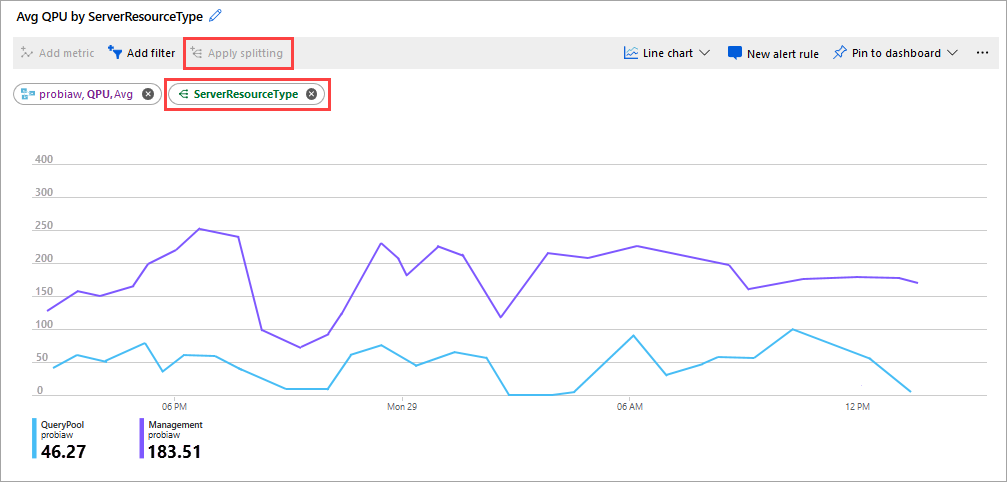
Para obtener una lista completa de las métricas recopiladas para Analysis Services, consulte Referencia de datos de supervisión de Analysis Services.
Análisis de registros en el área de trabajo de Log Analytics
Los eventos del servidor y las métricas se integran con xEvents en el recurso de área de trabajo de Log Analytics para realizar un análisis en paralelo. El área de trabajo de Log Analytics también puede configurarse para recibir eventos de otros servicios de Azure proporcionando una vista holística de los datos de registro de diagnóstico en la arquitectura.
Para ver los datos de diagnóstico, en el área de trabajo de Log Analytics, abra Registros en el menú izquierdo.
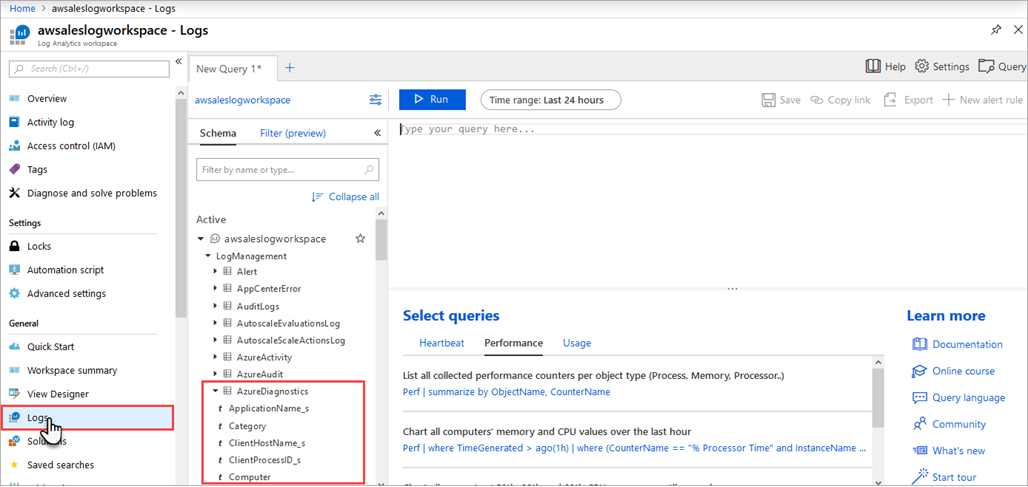
En el generador de consultas, expanda LogManagement>AzureDiagnostics. AzureDiagnostics incluye Motor y eventos de Servicio. Observe que se crea una consulta sobre la marcha. El campo EventClass_s contiene nombres xEvent, lo que podría resultar familiar si usa xEvents para el registro local. Seleccione EventClass_s o uno de los nombres de evento y el área de trabajo de Log Analytics continúa construyendo una consulta. Asegúrese de guardar las consultas para reutilizarlas más adelante.
Consultas de Kusto
Puedes analizar datos de supervisión en el almacén de registros de Azure Monitor o Log Analytics mediante el lenguaje de consulta Kusto (KQL).
Importante
Al seleccionar Registros en el menú del servicio del portal, Log Analytics se abre con el ámbito de consulta establecido en el servicio actual. Este ámbito significa que las consultas de registro solo incluirán datos de ese tipo de recurso. Si quiere ejecutar una consulta que incluya datos de otros servicios de Azure, seleccione Registros en el menú Azure Monitor. Consulte Ámbito e intervalo de tiempo de una consulta de registro en Log Analytics de Azure Monitor para obtener más información.
Para obtener una lista de las consultas comunes de cualquier servicio, consulte Interfaz de consultas de Log Analytics.
Las siguientes consultas son útiles para supervisar el servidor de Analysis Services.
Ejemplo 1
La consulta siguiente devuelve las duraciones de cada evento de fin o actualización de consulta para una base de datos modelo y el servidor: Si se escala horizontalmente, los resultados se desglosan por réplica porque el número de réplica está incluido en ServerName_s. Al agrupar por RootActivityId_g, se reduce el número de filas recuperadas de la API REST de Azure Diagnostics y se contribuye a mantenerlas dentro de los límites, tal y como se describe en Límites de velocidad de Log Analytics.
let window = AzureDiagnostics
| where ResourceProvider == "MICROSOFT.ANALYSISSERVICES" and Resource =~ "MyServerName" and DatabaseName_s =~ "MyDatabaseName" ;
window
| where OperationName has "QueryEnd" or (OperationName has "CommandEnd" and EventSubclass_s == 38)
| where extract(@"([^,]*)", 1,Duration_s, typeof(long)) > 0
| extend DurationMs=extract(@"([^,]*)", 1,Duration_s, typeof(long))
| project StartTime_t,EndTime_t,ServerName_s,OperationName,RootActivityId_g,TextData_s,DatabaseName_s,ApplicationName_s,Duration_s,EffectiveUsername_s,User_s,EventSubclass_s,DurationMs
| order by StartTime_t asc
Ejemplo 2
La siguiente consulta devuelve el consumo de memoria y QPU para un servidor. Si se escala horizontalmente, los resultados se desglosan por réplica porque el número de réplica está incluido en ServerName_s.
let window = AzureDiagnostics
| where ResourceProvider == "MICROSOFT.ANALYSISSERVICES" and Resource =~ "MyServerName";
window
| where OperationName == "LogMetric"
| where name_s == "memory_metric" or name_s == "qpu_metric"
| project ServerName_s, TimeGenerated, name_s, value_s
| summarize avg(todecimal(value_s)) by ServerName_s, name_s, bin(TimeGenerated, 1m)
| order by TimeGenerated asc
Ejemplo 3
La siguiente consulta devuelve los contadores de rendimiento de filas leídas/s del motor de Analysis Services para un servidor.
let window = AzureDiagnostics
| where ResourceProvider == "MICROSOFT.ANALYSISSERVICES" and Resource =~ "MyServerName";
window
| where OperationName == "LogMetric"
| where parse_json(tostring(parse_json(perfobject_s).counters))[0].name == "Rows read/sec"
| extend Value = tostring(parse_json(tostring(parse_json(perfobject_s).counters))[0].value)
| project ServerName_s, TimeGenerated, Value
| summarize avg(todecimal(Value)) by ServerName_s, bin(TimeGenerated, 1m)
| order by TimeGenerated asc
Alertas
Las alertas de Azure Monitor le informan de forma proactiva cuando se detectan condiciones específicas en los datos que se supervisan. Las alertas permiten identificar y solucionar las incidencias en el sistema antes de que los clientes puedan verlos. Para obtener más información, vea Alertas de Azure Monitor.
Hay muchos orígenes de alertas comunes para los recursos de Azure. Para obtener ejemplos de alertas comunes para recursos de Azure, consulte Consultas de alertas de registro de ejemplo. El sitio de Alertas de línea de base de Azure Monitor (AMBA) proporciona un método semiautomatizado para implementar alertas, paneles e instrucciones importantes de métricas de plataforma. El sitio se aplica a un subconjunto de servicios de Azure que se expande continuamente, incluidos todos los servicios que forman parte de la zona de aterrizaje de Azure (ALZ).
El esquema de alerta común normaliza el consumo de notificaciones de alerta de Azure Monitor. Para obtener más información, consulte Esquema de alertas comunes.
Tipos de alertas
Puede alertar sobre cualquier métrica o fuente de datos de registro en la plataforma de datos de Azure Monitor. Hay muchos tipos diferentes de alertas en función de los servicios que está supervisando y de los datos de supervisión que está recopilando. Los distintos tipos de alertas tienen varias ventajas y desventajas. Para obtener más información, consulte Elegir el tipo de alerta de supervisión adecuado.
En la siguiente lista se describen los tipos de alertas de Azure Monitor que puede crear:
- Alertas de métricas: evalúan las métricas de recursos a intervalos regulares. Las métricas pueden ser métricas de plataforma, métricas personalizadas, registros de Azure Monitor convertidos en métricas o métricas de Application Insights. Las alertas de métricas también pueden aplicar varias condiciones y umbrales dinámicos.
- Alertas de registro: permiten a los usuarios emplear una consulta de Log Analytics para evaluar los registros de recursos con una frecuencia predefinida.
- Alertas del registro de actividad: se desencadenan cuando se produce un nuevo evento del registro de actividad que coincide con las condiciones definidas. Las alertas de Resource Health y de Service Health son alertas del registro de actividad que informan sobre el servicio y el estado de los recursos.
Algunos servicios de Azure también admiten alertas de detección inteligente, alertas de Prometheus, o reglas de alerta recomendadas.
Para algunos servicios, puede supervisar a escala aplicando la misma regla de alertas de métricas a varios recursos del mismo tipo que existen en la misma región de Azure. Se envían notificaciones individuales para cada recurso supervisado. Para obtener servicios y nubes de Azure compatibles, consulte Supervisión de varios recursos con una regla de alerta.
Reglas de alertas de Analysis Services
En la tabla siguiente se enumeran algunas reglas de alerta comunes y populares para Analysis Services.
| Tipo de alerta | Condición | Descripción |
|---|---|---|
| Métrica | Siempre que el qpu_metric máximo sea mayor que el umbral dinámico. | Si se supera el nivel máximo de QPU con regularidad, significa que el número de consultas en los modelos excede el límite de QPU del plan. |
| Métrica | Cada vez que el valor máximo de QueryPoolJobQueueLength es mayor que el umbral dinámico. | El número de consultas de la cola del grupo de subprocesos de consulta supera la QPU disponible. |
Recomendaciones de Advisor
Para algunos servicios, si se producen condiciones críticas o cambios inminentes durante las operaciones de recursos, se muestra una alerta en la página Información general del servicio del portal. Puede encontrar más información y correcciones recomendadas para la alerta en Recomendaciones de Advisor en Supervisión en el menú izquierdo. Durante las operaciones normales, no se muestran recomendaciones de Advisor.
Para más información sobre Azure Advisor, consulte Introducción a Azure Advisor.
Contenido relacionado
- Consulte Referencia de datos de supervisión de Analysis Services para obtener una referencia de las métricas, los registros y otros valores importantes creados para Analysis Services.
- Consulte Supervisión de recursos de Azure con Azure Monitor para obtener información general sobre la supervisión de recursos de Azure.